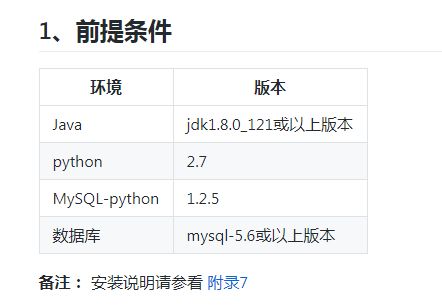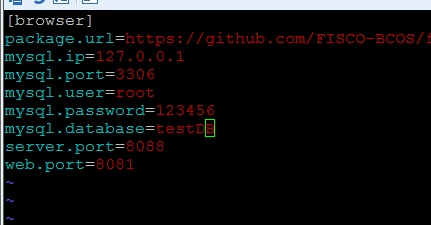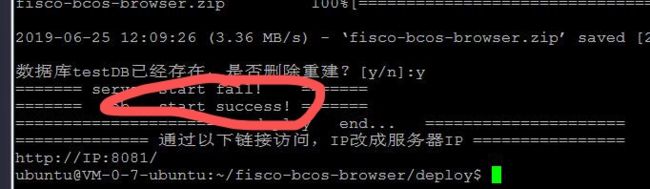想了解相关区块链开发,技术提问,请加QQ群:538327407
前提
前面我们已经通过底层部署、sdk调测、自定义智能合约编写与部署、联合单元测试调测,已经初步对FISCO BCOS的区块链底层和实际开发有了简单了解。
接下来,在本文中,你可以看如何在底层部署区块链浏览器,并对区块链浏览器进行配置,从而实现图形化区块链浏览。
正常流程
1、官方文档
通过以下链接,可以先查看一下官方对于区块链浏览器的部署
https://github.com/FISCO-BCOS/fisco-bcos-browser/tree/master/deploy
2、环境准备
2.1 Java环境部署
此处给出简单步骤,供快速查阅。更详细的步骤,请参考官网。
(1)从官网下载对应版本的java安装包,并解压到相应目录
mkdir /software
tar -zxvf jdkXXX.tar.gz /software/
本次demo使用:tar -zxvf jdk-8u211-linux-x64.tar.gz
(2)配置环境变量
使用命令打开/etc/profile文件
sudo vi /etc/profile
export JAVA_HOME=/software/jdk1.8.0_121 export PATH=$JAVA_HOME/bin:$PATH export CLASSPATH=.:$JAVA_HOME/lib/dt.jar:$JAVA_HOME/lib/tools.jar
重载
source /etc/profile
ps:上面的配置需要改成自己对应的版本,不要直接copy 使用过2.2 Python部署
pip install requests 或 sudo yum install -y requests
2.3 MySQL-python部署
-
CentOS sudo yum install -y MySQL-python
Ubuntu sudo apt-get install -y python-pip sudo pip install MySQL-python
3、Mysql 数据库的安装
3.1 ubuntu上安装mysql非常简单只需要几条命令就可以完成。
(1). sudo apt-get install mysql-server (2). apt-get isntall mysql-client (3). sudo apt-get install libmysqlclient-dev
3.2 检查是否安装成功
执行命令:sudo netstat -tap | grep mysql
通过上述命令检查之后,如果看到有mysql 的socket处于 listen 状态则表示安装成功。
3.3 登录mysql
3.3.1 mysql 5.6 版本前,都可以进行如下登录
mysql -u root -p123456
PS:-u 表示选择登陆的用户名, -p 表示登陆的用户密码,上面命令输入之后会提示输入密码,此时输入密码就可以登录到mysql。
3.3.2 mysql 5.7 版本 操作
打开系统配置文件
sudo vim /etc/mysql/debian.cnf
找到里面的 password 项
password = ***********
找到 password 后这段长密码,复制下来
mysql -u debian-sys-maint -p
粘贴密码登录
在 mysql 里执行以下命令
use mysql; update user set authentication_string=PASSWORD("自定义密码") where user='root'; update user set plugin="mysql_native_password"; flush privileges; quit;
重启 mysql
sudo /etc/init.d/mysql stop
sudo /etc/init.d/mysql start
重新连接 mysql
mysql -u root -p
输入自定义密码
OK 搞定了
4、下载区块链浏览器程序并进行部署
4.1 拉取代码
执行命令:
git clone https://github.com/FISCO-BCOS/fisco-bcos-browser.git
4.2 对区块链浏览器的配置进行修改
进入一键部署目录:
cd fisco-bcos-browser/deploy
vim一下的文件
esc键,退出编辑模式,:wq 保存
修改对应的mysql 用户user、password等,database 就是等下要用的区块链浏览器的数据库名称,对应的Server.port和web.port 根据实际情况修改,一般情况下用默认的。
5、部署项目
部署所有服务:
停止所有服务:
python deploy.py stopAll
单独启停命令和说明可查看帮助: